Как решить проблему восстановления системы Android
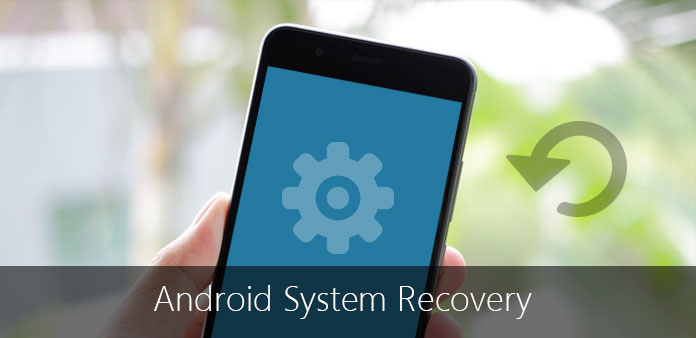
Если ваш телефон просто завис на экране восстановления системы Android 3e, вам необходимо узнать больше о восстановлении системы Android, а затем восстановить данные Android после сообщения об ошибке. Tipard Android Data Recovery должен быть идеальным инструментом для исправления восстановления системы Android <3e>.
Что такое восстановление системы Android
Когда вы отключите Android, а затем одновременно нажмите и удерживайте клавишу увеличения громкости, клавишу «Домой» и клавишу «Питание», чтобы запустить режим восстановления системы Android. Восстановление системы Android позволяет перезагрузить систему, применить обновление ADB, обновление внешнего хранилища, стереть данные с заводским сбросом и стереть раздел кэша.
Как исправить проблему восстановления системы Android
Даже если вы не нажимаете комбинированные клавиши, вы можете получить доступ к восстановлению системы Android. Когда вы войдете в режим восстановления системы Android, вам может потребоваться восстановить данные с телефона Android после сброса настроек, Вы можете выполнить шаги, чтобы устранить проблему в первую очередь.
1. Проверьте ключи, чтобы убедиться, что проблема восстановления системы Android не вызвана неправильным расположением клавиш.
2. Перезагрузите устройство, чтобы попытаться исправить проблему восстановления системы Android. Вы также можете извлечь аккумулятор, чтобы попробовать еще раз.
Какое идеальное решение для восстановления системы Android?
Если вышеуказанное решение по-прежнему не работает, возможно, вам придется найти идеальный способ получить все данные после восстановления системы Android. Вы можете получать текстовые сообщения с телефона Android, а также другие данные телефона Android.
Как восстановить данные из системы восстановления системы Android
Подключить телефон Android к программе
Загрузите и установите последнюю версию Tipard Android Data Recovery, а затем подключитесь к телефону Android к запущенной программе для извлечения данных для режима восстановления системы Android.
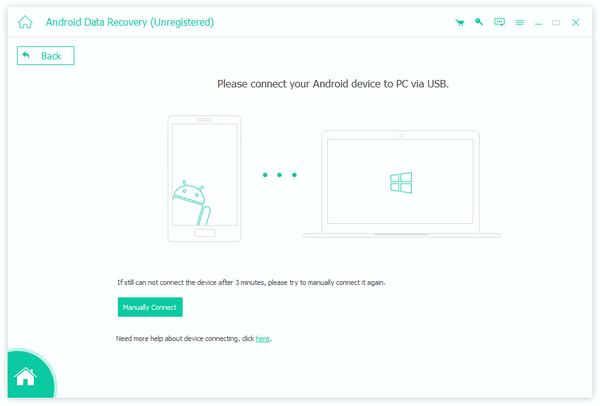
Выберите типы файлов Android
Вы можете получить все данные для телефона Android или выборочно выбирать типы файлов. И тогда вы можете вернуть файлы, даже если файлы были удалены при восстановлении системы Android.
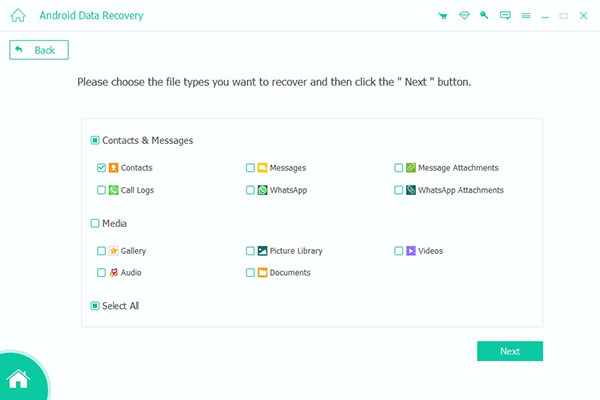
Предварительный просмотр восстановленных данных Android
Вы можете просмотреть восстановленные данные Android, а затем вы сможете легко просмотреть все данные из программы. И затем вы можете нажать кнопку «Восстановить», чтобы получить восстановление системы Android.
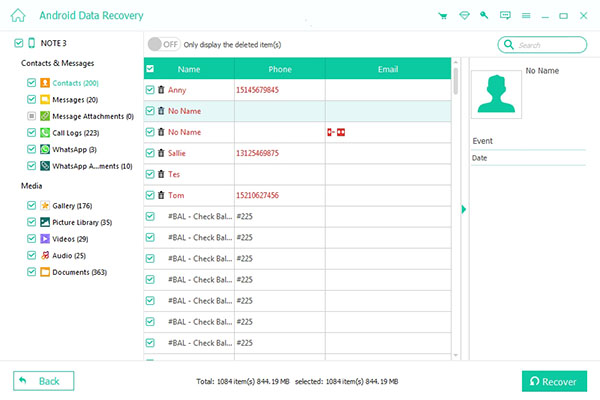
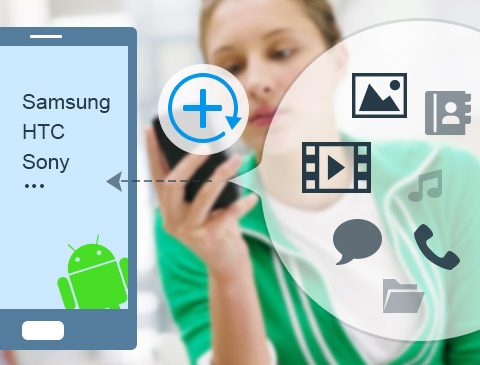
- Лучший инструмент для восстановления всех данных Android после восстановления системы Android.
- Когда вы извлекаете файлы из системы восстановления системы Android, вы можете иметь удаленные файлы, а также данные после сброса настроек.
- Поддержка Samsung, HTC, LG, Sony, Motorola и многих других устройств Android, работающих под управлением ОС Android 2.1 и 5.1.







